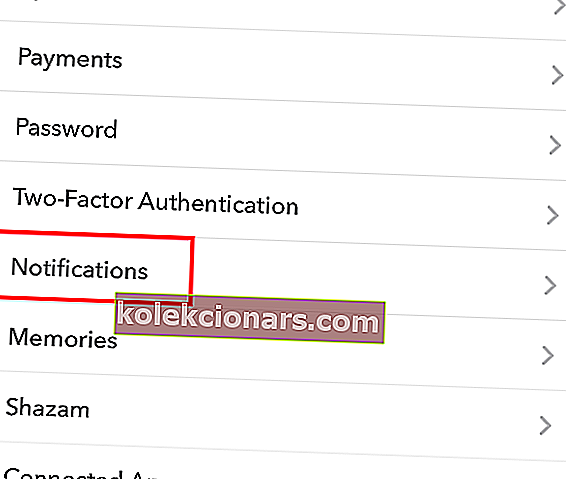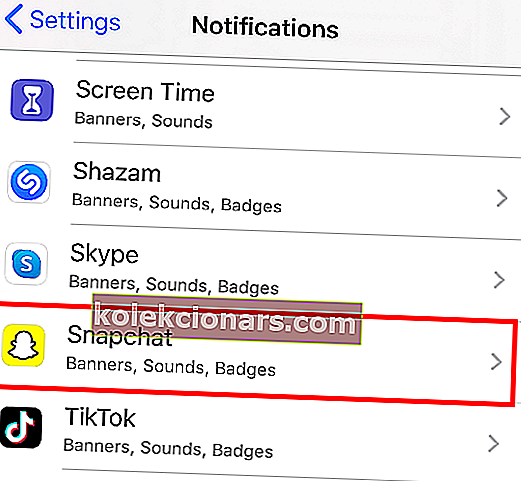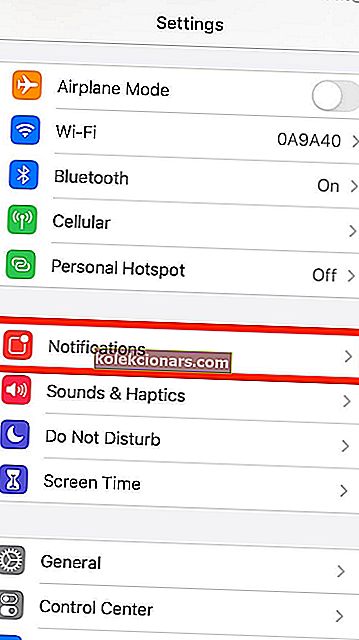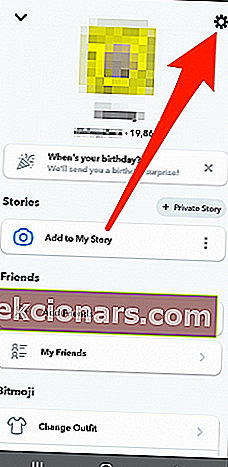- Sẽ rất khó chịu khi không được thông báo khi ứng dụng Snapchat của bạn đang hoạt động.
- Để bắt đầu giải quyết vấn đề này, hãy đảm bảo rằng bạn đã bật thông báo cả từ điện thoại và ứng dụng Snapchat.
- Đừng ngần ngại khám phá hướng dẫn toàn diện về Dịch vụ Web & Đám mây của chúng tôi để biết thêm thông tin hữu ích.
- Snapchat có thể là một công cụ rất hữu ích để bạn gặp gỡ những người mới và khám phá nội dung mới.

Nhiều người dùng đã phàn nàn về việc thông báo Snapchat không hoạt động và giống như mọi ứng dụng khác, bạn sẽ không theo kịp các kết nối của mình nếu không có thông báo nhanh chóng.
Snapchat gửi thông báo cho nhiều hành động, không chỉ khi bạn nhận được Snap hoặc tin nhắn; nó cũng cảnh báo bạn khi ảnh chụp màn hình được chụp hoặc thậm chí khi một người bạn thân đăng một bản cập nhật.
Việc khắc phục thách thức thông báo trên Snapchat không khó như vẻ ngoài, vì các tùy chọn đều nằm trong cài đặt của bạn. Trong hướng dẫn này, chúng ta sẽ xem xét các vấn đề khác nhau có thể khiến thông báo Snapchat không hoạt động, cũng như cách khắc phục sự cố.
Phải làm gì nếu bạn không nhận được thông báo Snapchat?
1. Khởi động lại điện thoại thông minh của bạn

Trước khi đi vào các bước khắc phục sự cố phức tạp hơn, trước tiên chúng ta cần loại trừ các vấn đề tạm thời là nguyên nhân khiến thông báo Snapchat không hoạt động. Đối với điều này, bạn nên kết thúc tất cả các dịch vụ, quy trình và ứng dụng bằng cách khởi động lại thiết bị của mình.
Nếu thông báo Snapchat không hoạt động do trục trặc phần mềm nhỏ, khởi động lại điện thoại sẽ khắc phục được sự cố. Sau khi khởi động lại thiết bị của bạn, nếu bạn vẫn không nhận được thông báo Snapchat, hãy tiếp tục bước tiếp theo của hướng dẫn này.
Các bước khắc phục sự cố trên trang này dành cho các thông báo Snapchat không hoạt động. Nếu bạn không nhận được thông báo từ bất kỳ ứng dụng nào trên thiết bị Android của mình.
Tìm hiểu cách bật thông báo và tin nhắn điện thoại Android trên PC.
2. Bật thông báo đẩy Snapchat
- Khởi chạy Snapchat trên thiết bị iOS hoặc Android của bạn.
- Đăng nhập vào tài khoản của bạn nếu bạn đã đăng xuất. Chạm vào ĐĂNG NHẬP , nhập tên người dùng và mật khẩu của bạn và nhấn nút ĐĂNG NHẬP .
- Tiếp theo, nhấn vào ảnh hoặc biểu tượng hồ sơ của bạn để hiển thị menu. Nếu không có ảnh hồ sơ Bitmoji, biểu tượng của bạn sẽ là một con ma màu trắng trên nền màu vàng.
- Ở góc trên cùng bên phải của màn hình điện thoại, nhấn vào biểu tượng bánh răng để vào cài đặt Snapchat.

- Tại đây, trong phần Tài khoản của tôi , hãy cuộn xuống Thông báo và chọn mục đó. Đối với thiết bị Android, tùy chọn được gọi là Cài đặt thông báo và nó nằm trong phần Nâng cao của trang Cài đặt.
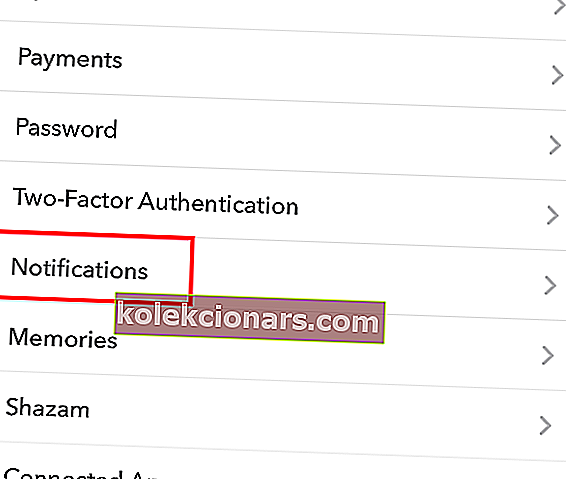
- Trên màn hình này, bạn sẽ tìm thấy các công tắc để bật / tắt thông báo về câu chuyện từ bạn bè, đề xuất kết bạn, đề cập và các thông báo khác.
- Bật thông báo Snapchat không hoạt động bằng cách chạm vào nút chuyển đổi để chuyển sang màu xanh lục.
- Nếu thông báo Snapchat của bạn không hoạt động với bạn bè và đăng ký cụ thể, hãy nhấn vào tùy chọn Quản lý thông báo câu chuyện để bật thông báo từ họ.
- Thoát khỏi màn hình cài đặt Thông báo bằng cách nhấn vào nút Quay lại . Làm điều này sẽ lưu cài đặt của bạn.
3. Bật thông báo Snapchat trên thiết bị của bạn
Cách bật thông báo Snapchat trên iOS
- Mở ứng dụng Cài đặt từ màn hình chính của bạn.
- Tiếp theo, chọn tùy chọn Thông báo .
- Trên màn hình tiếp theo này, bạn sẽ tìm thấy danh sách các ứng dụng được cài đặt trên iPhone hoặc iPad của mình theo thứ tự bảng chữ cái. Tại đây, hãy nhấn vào biểu tượng Snapchat .
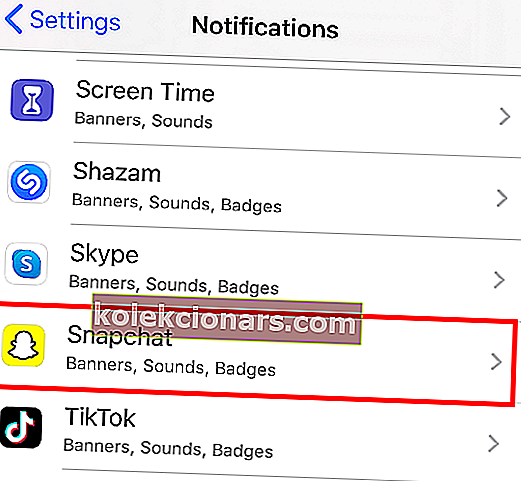
- Từ màn hình trước, bạn đã biết liệu thông báo cho Snapchat có bị tắt hay không vì Tắt sẽ được biểu thị bên cạnh biểu tượng Snapchat.
- Tiếp theo, nhấn vào nút gạt bên cạnh Cho phép thông báo để bật thông báo từ Snapchat nếu điều đó đã bị tắt. Khi bật công tắc này, nó sẽ chuyển sang màu xanh lục.
- Bạn cũng có thể sửa đổi các cài đặt thông báo khác trên màn hình này. Chúng bao gồm âm thanh thông báo, huy hiệu số, thông báo trên màn hình khóa và vị trí của thông báo Snapchat.
Cách bật thông báo Snapchat trên Android

- Mở ứng dụng Cài đặt trên thiết bị của bạn .
- Cuộn xuống các tùy chọn và chọn Ứng dụng . Bạn sẽ thấy tất cả các ứng dụng được cài đặt trên Android của mình. Tùy chọn này được gắn nhãn là Ứng dụng trên điện thoại thông minh và máy tính bảng của Samsung.
- Tiếp theo, tìm ứng dụng Snapchat và nhấn vào nó.
- Vào khoảng giữa màn hình, bạn sẽ tìm thấy nút Thông báo . Chọn nó và bạn sẽ được đưa đến cài đặt thông báo Snapchat.
- Tiếp theo, nhấn vào nút gạt bên cạnh Cho phép nhìn trộm để bật tính năng này. Tùy chọn này cho phép bạn xem các thông báo nhanh về các ảnh đã nhận.
- Cũng trên màn hình này, bạn có thể sửa đổi cách bạn muốn thông báo Snapchat của mình. Bạn có thể chọn Coi như một ưu tiên . Tùy chọn này cho phép thông báo hiển thị ngay cả khi thiết bị của bạn đang ở chế độ Không làm phiền .
- Bạn cũng có thể muốn tắt tùy chọn Chặn tất cả tại đây.
Tại sao thông báo sự kiện không hoạt động?
Lý do phổ biến nhất khiến thông báo sự kiện không hoạt động trên thiết bị của bạn là do thông báo đã được bật.
Mặc dù các bước cần thiết để giải quyết sự cố này sẽ khác nhau tùy thuộc vào thiết bị bạn đang sử dụng, sau đây là một số bước bạn có thể thực hiện:
- Khởi động lại thiết bị của bạn.
- Cài đặt lại ứng dụng Snapchat.
- Đảm bảo không có phần mềm chống vi-rút nào chặn quyền truy cập.
- Điều hướng đến cài đặt điện thoại trên điện thoại của bạn và đảm bảo rằng thông báo được bật cho các sự kiện.
Làm cách nào để bật lại thông báo?
iOS
- Mở ứng dụng Cài đặt .
- Nhấn vào Thông báo.
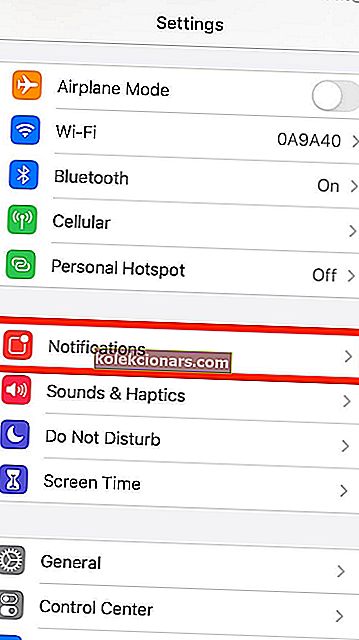
- Tìm Snapchat trong danh sách và chọn nó.
- Chuyển đổi nút Cho phép thông báo .
Android
- Mở ứng dụng Snapchat.
- Nhấp vào ảnh hồ sơ của bạn.
- Nhấp vào biểu tượng Cài đặt bánh răng ở góc màn hình.
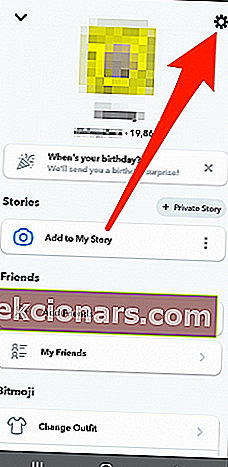
- Mở thông báo .
- Kích hoạt các thông báo bạn muốn nhận.
Về cơ bản, không có vấn đề chung nào được báo cáo về việc thông báo Snapchat không hoạt động. Vì vậy, nếu Snapchat không gửi thông báo cho bạn, thì vấn đề là từ cài đặt thiết bị của bạn hoặc từ tùy chọn thông báo Snapchat của bạn.
Rất may, bạn có thể thiết lập và chạy thông báo chỉ sau vài phút nếu bạn làm theo đúng hướng dẫn này.
Vui lòng để lại nhận xét và đặt câu hỏi nếu thông báo Snapchat của bạn vẫn không hoạt động sau khi sử dụng các bản sửa lỗi này.
Câu hỏi thường gặp: Tìm hiểu thêm về Snapchat
- Thông báo chụp màn hình Snapchat hoạt động như thế nào?
Ứng dụng sẽ thông báo cho bên kia nếu bạn chụp ảnh màn hình. Họ nhận được một văn bản nói rằng Bạn đã chụp ảnh màn hình.
- Tại sao thông báo Snapchat của tôi không hiển thị trên iPhone?
Thông báo Snapchat của bạn không hiển thị vì bạn đã tắt chúng từ chính ứng dụng Snapchat hoặc cài đặt thông báo trên iPhone của bạn. Tìm hiểu cách bạn có thể sử dụng Snapchat trong trình duyệt ưa thích của mình.
- Tại sao Snapchat không hoạt động trên BlueStacks?
Để khắc phục Snapchat không hoạt động trên BlueStacks, chỉ cần khám phá các bước được trình bày trong hướng dẫn Snapchat không hoạt động trên Bluestacks của chúng tôi.